现在的应用程序越来越重,比如微信、来往之类的,稍微用一段时间,就会占用几十MB甚至上百MB的空间。而有时候甚至手机会出现"无响应"的现象,需要你选择"继续等待"还是"强行关闭";前阵子有几次,无响应之后我直接给强制重启了,结果发现重启完成之后,出现"SD卡已损坏,您可能必须将其重新格式化"的问题。
可是,我的SD卡里面还有一些之前的文件和资料等,需要拷贝出来,不能格式化,使用豌豆荚链接,不认识SD卡,于是寻找解决办法。
我找了读卡器,把SD卡单独插在电脑上,却发现电脑也不识别。在网上找其他办法(http://www.xiaomizhou.net/content-detail-104/),于是尝试一下:
参考如下步骤:
1. 把手机关机,拔出SD卡,并将SD卡插入读卡器,连接电脑USB,电脑提示格式化,点取消。
2. 通过电脑,选择盘符,右键查看属性;直接使用属性中的 工具-开始检查,发现无法检查磁盘错误。如果没响应,则继续做下一步;

3. 点电脑上的“开始菜单”--“运行”- chkdsk H:/F(H:就是你的SD卡盘符,/F是修复参数。
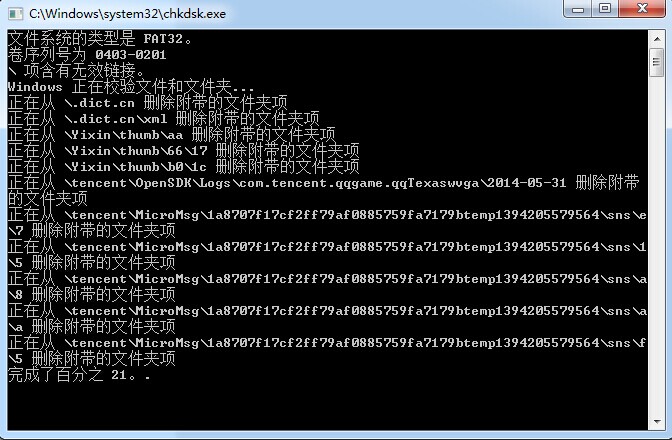
4. 等待修复完成,DOS窗口会自动关闭。
5. 修复完成后,查看一下TF卡的属性,显示正常了。
6. 把SD卡插回手机,发现一切正常了。所有资料都在,没有丢失情况。
好了,我看来看一下这里的这个关键的chkdsk命令(部分内容摘自百度百科(http://baike.baidu.com/view/61532.htm)):
chkdsk的全称是checkdisk,就是磁盘检查的意思。这个东西是当你的系统当掉或者非法关机的时候由系统来调用检查磁盘的,也可以由手工通过命令行调用来检查某一个磁盘分区。该工具基于被检测的分区所用的文件系统,创建和显示磁盘的状态报告。Chkdsk 还会列出并纠正磁盘上的错误。如果不带任何参数,chkdsk 将显示当前驱动器中的磁盘状态。
语法命令:
chkdsk [volume:][[Path] FileName] [/f] [/v] [/r] [/x] [/c] [/l[:size]]
参数解释:
volume: 指定驱动器号(冒号分隔)、装入点或卷名。
[Path} FileName] 指定需要 chkdsk 检查碎片整理的文件或文件集的位置和名称。使用通配符(* 和 ?)可以指定多个文件。
/f 修复磁盘上的错误。必须锁定磁盘。如果 chkdsk 无法锁定驱动器,则会显示一条消息,询问您是否希望在下次重新启动计算机时检查该驱动器。
/v 当检查磁盘时,显示所有目录中每个文件的名称。
/r 找到坏扇区并恢复可读取的信息。必须锁定磁盘。
/x 仅在 NTFS 上使用。如果必要,首先强制卸载卷。该驱动器的所有打开句柄都无效。/x 还包含了/f 的功能。
/i 仅随 NTFS 使用。对索引项进行强度较小的检查,降低运行 chkdsk 的所用时间量。
/c 仅随 NTFS 使用。跳过文件夹结构中的周期检查,减少运行 chkdsk 所需的时间量。
/l[:size] 仅随 NTFS 使用。将日志文件的大小更改为由用户输入的大小。如果省略该参数,则 /l 会显示当前日志文件的大小。
/? 在命令提示符显示帮助。
注释
运行chkdsk
在运行中输入Chkdsk X: (后接参数,可参见上述参数解释),回车
比如输入chkdsk e: /f /r 回车运行就表示修复e盘上的错误,并找到坏扇区恢复可读取的信息
在Windows 类中文版环境下chkdsk工具是以中文语言运行的
上述运行方式是命令行方式,还能通过图形界面程序运行,但显示内容简略。
打开我的电脑,右键单击需要检测的磁盘-属性-工具选项卡-开始检查
检查选项:
自动修复文件系统的错误(A):修复磁盘上的错误。必须锁定磁盘,如果磁盘被占用,则会显示是否在下次开机时检查的选项。相当于命令行中 /f 命令
扫描并试图恢复坏扇区(N):找到坏扇区并恢复可读取的信息。必须锁定磁盘。相当于命令行中 /r 命令
报告磁盘错误
chkdsk 命令会检查磁盘空间和文件分配表 (FAT)以及 NTFS 文件系统的使用情况。Chkdsk 在状态报告中提供特定于每个文件系统的信息。状态报告显示文件系统中找到的错误。在活动分区上运行 chkdsk 时,如果未含 /f 命令行选项,则它可能会因为无法锁定该驱动器而报告虚假信息。应该不定期使用 chkdsk 检查每个磁盘上的错误。
使用注意
使用CHKDSK命令的注意事项
(1)系统存在打开的文件时 当有文件打开时请不要使用CHKDSK。因为CHKDSK是假定磁盘文件处于关闭状态而设计的。当有文件打开时,相应的MS-DOS将会修改文件分配表和目录结构。这种改变并不一定立即进行,文件分配表和目录结构的改变发生在不同时刻。因此如果磁盘上文件打开时运行CHKDSK,就会把目录结构和文件分配表的不一致解释为出错,从而导致数据丢失或文件系统的破坏。因此,在运行其它程序,如Microsoft Windows时,千万不要运行CHKDSK。
(2)CHKDSK不能用于分配的驱动器和网络。
CHKDSK不能用于由SUBST命令形成的驱动器工作,也不能用于网络驱动器上的磁盘检查。
(3)物理磁盘错误
CHKDSK命令只能找到文件系统中的逻辑错误,而不能查找物理磁盘错误。要查找物理磁盘错误,请使用SCANDISK程序。
(4)坏磁盘扇区
CHKDSK报告中将坏扇区标记上“bad”,SCANDISK和其它物理磁盘错误修正程序也将坏扇区标记为“bad”,因此坏扇区不会造成危害。
(5)交叉链接的文件
如果有两个文件或目录共用同一磁盘空间的记录,CHKDSK会报告有交叉链接文件。如果CHKDSK发现有交叉链接文件存在,会显示类似如下信息:
is cross linked on allocation unit
CHKDSK不会修补交叉链接文件,即使指定了/F项。要修复交叉链接文件,需要运行SCANDISK程序,或者进行手工修复,然后复制到指定的文件中并删除原文件。